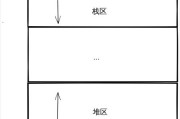在日常使用电脑的过程中,我们有时需要重新安装操作系统来解决各种问题。而使用U盘安装系统是一种快速、方便、安全的方法。本文将为大家详细介绍如何通过U盘给电脑装系统。

准备U盘和安装文件
1.选择一个容量足够的U盘作为安装介质,推荐16GB以上的U盘,确保能够存储操作系统镜像文件。
2.下载并保存相应版本的操作系统镜像文件,可以从官方网站或第三方下载站点获取。
格式化U盘为引导盘
3.插入U盘到电脑上,并打开“我的电脑”。
4.右键点击U盘图标,选择“格式化”选项。
5.在弹出的对话框中选择“文件系统”为FAT32,并勾选“快速格式化”选项,最后点击“开始”按钮。
制作引导盘
6.下载并安装一个专门用于制作引导盘的软件,例如Rufus或UltraISO。
7.打开软件,选择U盘作为目标设备。
8.在软件界面上选择相应的操作系统镜像文件。
9.点击“开始”按钮,等待软件自动将操作系统镜像文件写入U盘。
设置电脑启动项
10.重启电脑,进入BIOS设置界面。
11.在“Boot”或“启动项”选项中将U盘设为第一启动项。
12.保存并退出BIOS设置,电脑将会自动从U盘启动。
开始安装系统
13.电脑重新启动后,系统将自动加载U盘中的安装文件。
14.按照屏幕上的提示选择相应的语言、时区等设置。
15.点击“安装”按钮,系统将开始自动安装,按照提示完成即可。
通过U盘给电脑装系统是一种简单快捷的方法,只需准备好U盘和安装文件,然后格式化U盘、制作引导盘、设置电脑启动项即可。通过以上步骤,您可以轻松地完成系统的重新安装,解决各种操作系统问题。记住备份重要数据,并选择合适的操作系统版本,以确保安装过程顺利进行。
使用U盘安装系统的步骤及注意事项
随着科技的不断发展,电脑已经成为我们生活和工作中必不可少的一部分。而为了保持电脑的良好运行状态,我们有时需要重新安装操作系统。本文将介绍如何使用U盘来安装系统,让您轻松解决系统重装的问题。
一、选择合适的U盘
选择一个容量适中的U盘作为安装介质,通常推荐16GB以上的U盘,确保能够存放所需的系统文件。
二、备份重要数据
在安装系统之前,务必备份您电脑上的重要数据,因为安装系统会将硬盘格式化,导致数据丢失。
三、下载所需的系统镜像文件
根据您想要安装的操作系统版本,在官方网站或其他可靠的下载渠道下载对应的系统镜像文件,并保存到电脑上。
四、准备U盘启动盘
将U盘插入电脑,并使用专业软件制作U盘启动盘,例如Rufus、UltraISO等。
五、设置电脑启动顺序
进入电脑的BIOS设置界面,将启动顺序调整为U盘优先。保存设置后,重启电脑。
六、进入系统安装界面
按照屏幕上的提示,在U盘启动盘的帮助下,进入系统安装界面。
七、选择安装方式
在系统安装界面上,选择“全新安装”或“升级安装”等合适的选项,根据实际需求进行操作。
八、分区与格式化
根据个人需求,对电脑硬盘进行分区和格式化,以便进行系统的安装。
九、选择系统安装路径
选择将系统安装到哪个分区,并设置相应的安装路径。
十、系统文件复制
系统文件复制过程需要一定的时间,请耐心等待。
十一、系统设置
根据个人喜好,进行系统设置,包括语言、时区、用户名等。
十二、驱动安装
根据需要,安装电脑硬件所需的驱动程序,确保硬件可以正常工作。
十三、更新系统补丁
安装完成后,及时进行系统更新,确保系统的稳定性和安全性。
十四、安装常用软件
根据个人需要,安装一些常用的软件,提高电脑的使用效率。
十五、系统激活与优化
激活您的系统,并进行一些必要的优化设置,使系统更加稳定和流畅。
通过U盘安装系统是一个方便且高效的方法,只需要按照以上步骤进行操作,即可轻松完成系统的重装。希望本文对您有所帮助,祝您在使用电脑过程中顺利安装操作系统!
标签: #电脑